মাইক্রোসফ্ট এক্সেল একটি আশ্চর্যজনক টুল, কিন্তু এটি শুধুমাত্র ডেটার মতই উপযোগী। আপনি যদি Microsoft Access, Google Adwords, Gmail, বা অন্য কোনো প্রোগ্রামে কাজ করেন যা একটি CSV বা XLS ফাইলে ডেটা রপ্তানি করতে পারে, তাহলে আপনাকে শিখতে হবে কিভাবে Excel এ একটি ফাইল আমদানি করতে হয়। এইভাবে আপনি আপনার ডেটাকে আরও ভালভাবে ব্যাখ্যা করার জন্য সমস্ত ধরণের ফাংশন এবং সূত্রগুলি সম্পাদন করতে পারেন, বা এটি কীভাবে প্রদর্শিত এবং পরিচালনা করা হয় তার উপর আরও ভাল নিয়ন্ত্রণ রাখতে পারেন৷
আরও টিপসের জন্য, আমাদের এক্সেল দেখুন কিভাবে গাইড করতে হয়।
এই নির্দেশাবলীর পাশাপাশি স্ক্রিনশটগুলি Excel এর Microsoft 365 সংস্করণের জন্য, তবে নির্দেশাবলী Excel 2019 এবং Excel 2016-এও প্রযোজ্য হবে৷
কিভাবে Excel এ ডেটা রপ্তানি করবেন
এক্সেল বিভিন্ন উৎস থেকে, অন্যান্য এক্সেল ওয়ার্কবুক থেকে, টেক্সট ফাইল, Facebook, অন্যান্য টেবিল এবং ডেটা রেঞ্জ এবং আপনার ইনপুট করা যেকোনো ওয়েব URL থেকে ডেটা সংগ্রহ করতে পারে। আপনার যদি ডেটাতে প্রস্তুত অ্যাক্সেস থাকে, আপনি সরাসরি সেই উত্স থেকে আমদানি করতে পারেন, যা আমরা এখানে সম্বোধন করব৷
কিছু অ্যাপ্লিকেশানের জন্য, আপনাকে প্রথমে সেই অ্যাপ্লিকেশান থেকে ডেটা রপ্তানি করতে হতে পারে, অথবা এমনকি এক্সেলে সরাসরি রপ্তানি করার বিকল্পও থাকতে পারে। এটি এই নিবন্ধের সুযোগের বাইরে চলে যায় কারণ পৃথকভাবে তালিকাভুক্ত করার জন্য অনেকগুলি অ্যাপ্লিকেশন রয়েছে৷ কিন্তু একটি নিয়ম হিসাবে, এটি ফাইল এ গিয়ে অর্জন করা যেতে পারে> রপ্তানি করুন এবং এক্সেলের সাথে সামঞ্জস্যপূর্ণ একটি ফাইলের ধরন নির্বাচন করা, বা এক্সেল নিজেই যদি সরাসরি এক্সপোর্ট করা হয়। মাইক্রোসফ্ট এক্সেল ফাইল ফরম্যাটের দীর্ঘ তালিকা সমর্থন করে, তবে আপনি সাধারণত কমা সেপারেটেড ভ্যালু (CSV) বা টেক্সট ফর্ম্যাটে উপস্থাপিত ডেটা চান৷
কিভাবে Excel এ ডেটা ইম্পোর্ট করবেন
আপনি যদি Excel-এ ডেটা রপ্তানি করার অনুশীলন করতে চান, আপনি Microsoft থেকে নমুনা ডাটাবেস ব্যবহার করে আমাদের উদাহরণ সহ অনুসরণ করতে পারেন।
-
আপনি আপনার রপ্তানি/আমদানি প্রক্রিয়া শুরু করার আগে, সবকিছু ঠিকঠাক আছে কিনা তা নিশ্চিত করতে আপনার ডেটাকে দ্রুত চেহারা দেওয়া একটি ভাল ধারণা। আপনি শুধুমাত্র আপনার সময় নষ্ট করছেন যদি আপনি ভুল বা অসম্পূর্ণ ডেটা আমদানি করেন, কারণ আপনাকে সম্পূর্ণ আমদানি/রপ্তানি অপারেশন পুনরায় করতে হতে পারে।
-
আপনি প্রস্তুত হলে, আপনার নির্দিষ্ট অ্যাপ্লিকেশন বা উত্সের সাথে প্রয়োজনে ডেটা রপ্তানি করুন এবং তারপরে আপনি যে ডেটা আমদানি করতে চান সেটি এক্সেল ওয়ার্কশীট খুলুন (বা তৈরি করুন)৷
-
ডেটা নির্বাচন করুন উপরের মেনুতে ট্যাব।
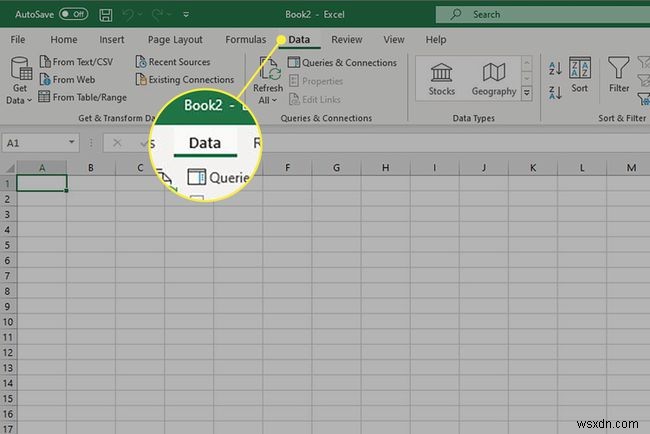
-
উপরে Get and Transform Data উপশিরোনাম হল অনেকগুলি বিকল্প যা আপনি নির্বাচন করতে পারেন, কিন্তু যদি সেগুলির কোনোটিই প্রযোজ্য না হয়, তাহলে সাধারণীকৃত ডেটা পান নির্বাচন করুন বোতাম।
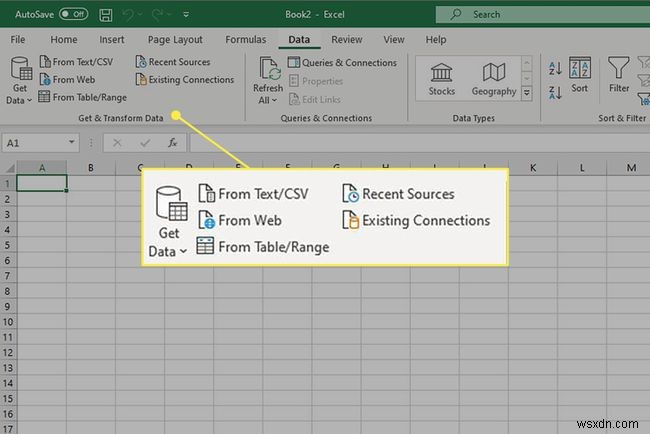
-
একটি অ্যাক্সেস ডাটাবেস আমদানি করতে, ডেটা পান> ডাটাবেস থেকে নির্বাচন করুন> Microsoft Access Database থেকে .
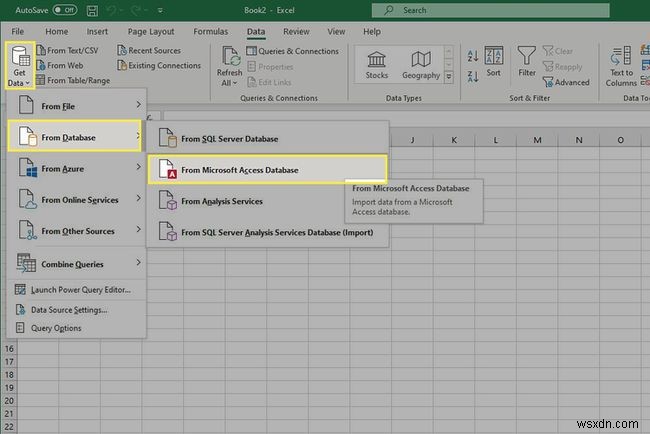
-
পরবর্তী ফাইল এক্সপ্লোরার উইন্ডোতে, যে ডাটাবেস (বা অন্য ফাইল প্রকার) থেকে আপনি ডেটা আমদানি করতে চান সেটি নির্বাচন করুন এবং ঠিক আছে নির্বাচন করুন .
-
যদি আপনার অ্যাক্সেস ফাইলে অনেকগুলি ডেটাবেস থাকে, তাহলে ন্যাভিগেটর উইন্ডোটি অনেকগুলি আমদানি বিকল্প সরবরাহ করবে। এই ক্ষেত্রে, qrySalesbyCategory আমদানি করুন এটি নির্বাচন করে এবং তারপর লোড নির্বাচন করে . এটি আমদানি করার আগে ডেটাতে কোনো পরিবর্তন করতে, ডেটা রূপান্তর নির্বাচন করুন পরিবর্তে।
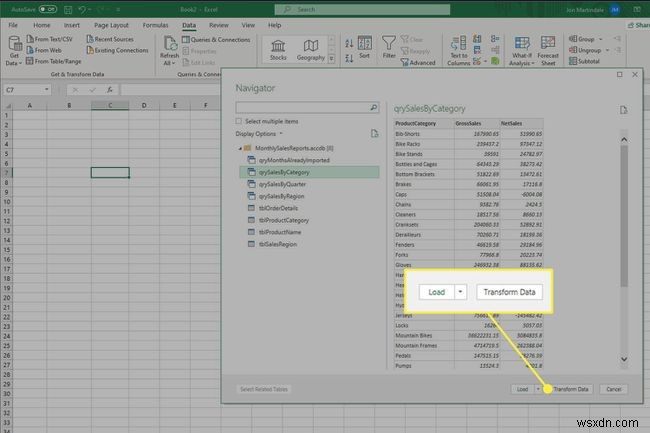
এক্সেল শুধুমাত্র ডেটাশীট, ফর্ম এবং রিপোর্ট আমদানি করতে পারে। আপনার এক্সেল ওয়ার্কশীটে ম্যাক্রো এবং মডিউলের মতো অতিরিক্তগুলি আমদানি করা হবে না৷
৷আপনার ডাটাবেসের আকার এবং আপনার পিসির গতির উপর নির্ভর করে, ডেটা আমদানি করতে কিছু সময় লাগতে পারে, তাই এটি সম্পূর্ণ হওয়ার জন্য অপেক্ষা করুন। কিন্তু, যদি সবকিছু পরিকল্পনা অনুযায়ী চলে যায়, এটি শেষ হয়ে গেলে আপনার এখন আপনার ডেটা এক্সেলে সম্পূর্ণরূপে আমদানি করা এবং একটি দরকারী বিন্যাসে প্রদর্শিত হওয়া উচিত। আপনার যদি আরও প্রয়োজন হয় তবে আপনি ডেটা আমদানি করা চালিয়ে যেতে পারেন, বা এক্সেলের অফার করা ফাংশন, সূত্র এবং অন্যান্য দরকারী টুলগুলি প্রয়োগ করার জন্য কাজ করতে পারেন৷
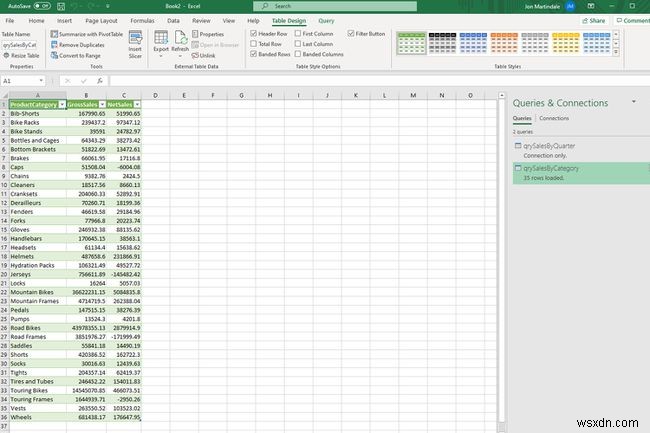
কিছু সামঞ্জস্যপূর্ণ অ্যাপ্লিকেশনে, যেমন অ্যাক্সেস, ডেটা সহজভাবে একটি সক্রিয় অ্যাক্সেস ডাটাবেস থেকে অনুলিপি করা যেতে পারে এবং এটি Excel এ পেস্ট করে। এর উপর আরো ধরনের জন্য, কপি এবং পেস্ট করার জন্য আমাদের গাইড দেখুন।


